2020年计算机二级Access考试真题及答案
- 格式:docx
- 大小:39.11 KB
- 文档页数:5
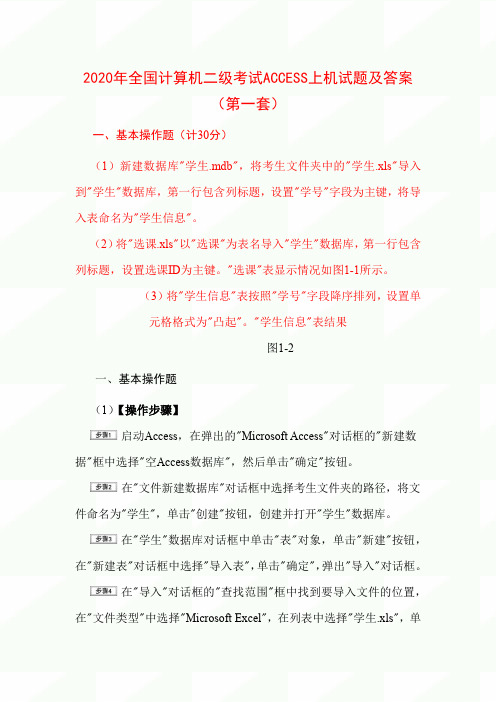
2020年全国计算机二级考试ACCESS上机试题及答案(第一套)一、基本操作题(计30分)(1)新建数据库"学生.mdb",将考生文件夹中的"学生.xls"导入到"学生"数据库,第一行包含列标题,设置"学号"字段为主键,将导入表命名为"学生信息"。
(2)将"选课.xls"以"选课"为表名导入"学生"数据库,第一行包含列标题,设置选课ID为主键。
"选课"表显示情况如图1-1所示。
(3)将"学生信息"表按照"学号"字段降序排列,设置单元格格式为"凸起"。
"学生信息"表结果图1-2一、基本操作题(1)【操作步骤】启动Access,在弹出的"Microsoft Access"对话框的"新建数据"框中选择"空Access数据库",然后单击"确定"按钮。
在"文件新建数据库"对话框中选择考生文件夹的路径,将文件命名为"学生",单击"创建"按钮,创建并打开"学生"数据库。
在"学生"数据库对话框中单击"表"对象,单击"新建"按钮,在"新建表"对话框中选择"导入表",单击"确定",弹出"导入"对话框。
在"导入"对话框的"查找范围"框中找到要导入文件的位置,在"文件类型"中选择"Microsoft Excel",在列表中选择"学生.xls",单击"导入"按钮,弹出"导入数据表向导"对话框,然后单击"下一步"。

2020年全国计算机二级考试ACCESS上机试题及答案(共五套)2020年全国计算机二级考试ACCESS上机试题及答案(第一套)一、基本操作题(计30分)(1)建立"学生会成员.mdb"数据库,利用表向导生成"学生"表,选择学生ID、名字、地址和主修字段。
(2)添加表6-1中信息到"学生"表中,行高设置为13。
(3)隐藏"学生"表的"学生ID"列,设置所有字段列列宽为最佳匹配。
"学生"表如图6-1所示。
表6-1学习ID名字地址主修1 李剑4号楼电子信息2张天7号楼计算机软件3杨梅11号楼经济法4刘玲4号楼经济管理图6-1一、基本操作题(1)【操作步骤】启动Access,在弹出的"Microsoft Access"对话框的"新建数据"框中选择"空Access数据库",然后单击"确定"按钮。
在"文件新建数据库"对话框中选择考生文件夹的路径,将文件命名为"学生会成员",单击"创建"按钮,创建并打开"学生会成员"数据库。
在"学生会成员"数据库窗口中,单击"表"对象。
单击"新建"按钮,在"新建表向导"对话框中选择"表向导",单击"确定"按钮,弹出的"表向导"对话框,选择"商务",示例表中选择"学生",双击示例字段中"学生ID"、"名字"、"地址"和"主修"字段,结果如图6-1所示。
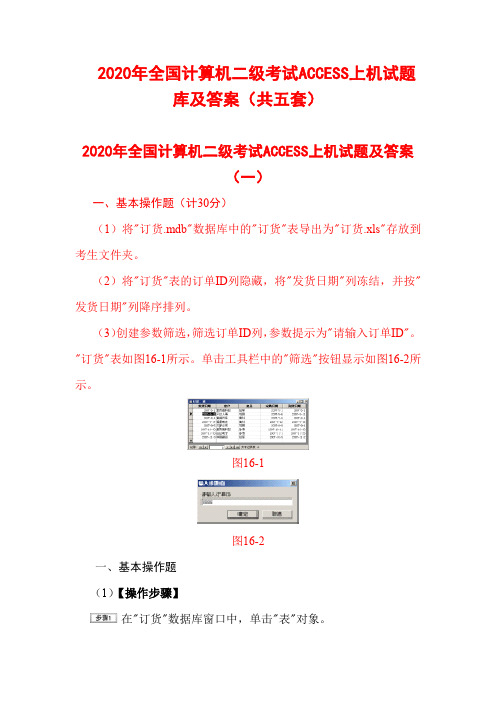
2020年全国计算机二级考试ACCESS上机试题库及答案(共五套)2020年全国计算机二级考试ACCESS上机试题及答案(一)一、基本操作题(计30分)(1)将"订货.mdb"数据库中的"订货"表导出为"订货.xls"存放到考生文件夹。
(2)将"订货"表的订单ID列隐藏,将"发货日期"列冻结,并按"发货日期"列降序排列。
(3)创建参数筛选,筛选订单ID列,参数提示为"请输入订单ID"。
"订货"表如图16-1所示。
单击工具栏中的"筛选"按钮显示如图16-2所示。
图16-1图16-2一、基本操作题(1)【操作步骤】在"订货"数据库窗口中,单击"表"对象。
选中"订货"表,右键单击选择"导出",在弹出的对话框中,"保存类型"选择"Microsoft Excel"。
选择对应的路径,单击"保存"按钮。
(2)【操作步骤】在"订货"数据库窗口中,单击"表"对象。
双击打开"订货"表,选中"订单ID"列,右键单击选择"隐藏列"。
选中"发货日期"列,右键单击选择"冻结"列。
选中"发货日期"列,右键单击选择"降序"。
单击工具栏中"保存"按钮,关闭"订货"表。
(3)【操作步骤】在"订货"数据库窗口中,单击"表"对象。
双击打开"订货"表,选择菜单"记录"→"筛选"→"高级筛选/排序"。

2020年全国计算机二级考试ACCESS上机试题及答案(第一套)一、基本操作题(计30分)(1)建立"学生会成员.mdb"数据库,利用表向导生成"学生"表,选择学生ID、名字、地址和主修字段。
(2)添加表6-1中信息到"学生"表中,行高设置为13。
(3)隐藏"学生"表的"学生ID"列,设置所有字段列列宽为最佳匹配。
"学生"表如图6-1所示。
表6-1学习ID名字地址主修1李剑4号楼电子信息2张天7号楼计算机软件3杨梅11号楼经济法4刘玲4号楼经济管理图6-1一、基本操作题(1)【操作步骤】启动Access,在弹出的"Microsoft Access"对话框的"新建数据"框中选择"空Access数据库",然后单击"确定"按钮。
在"文件新建数据库"对话框中选择考生文件夹的路径,将文件命名为"学生会成员",单击"创建"按钮,创建并打开"学生会成员"数据库。
在"学生会成员"数据库窗口中,单击"表"对象。
单击"新建"按钮,在"新建表向导"对话框中选择"表向导",单击"确定"按钮,弹出的"表向导"对话框,选择"商务",示例表中选择"学生",双击示例字段中"学生ID"、"名字"、"地址"和"主修"字段,结果如图6-1所示。
图6-1单击"下一步"按钮,输入表名字"学生",单击"完成"按钮。
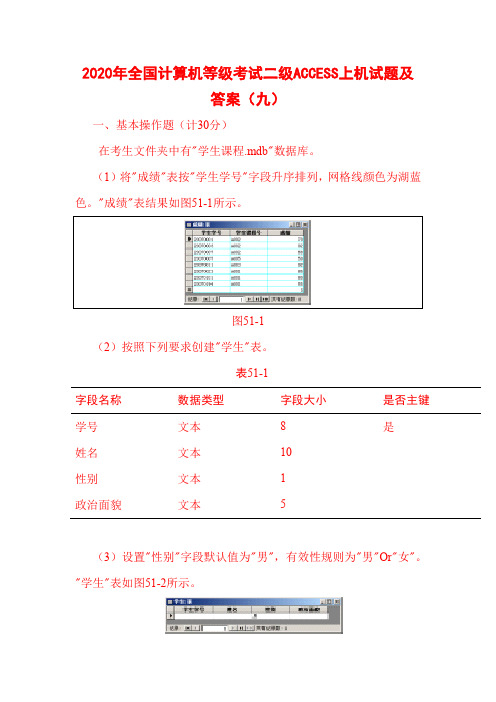
2020年全国计算机等级考试二级ACCESS上机试题及答案(九)一、基本操作题(计30分)在考生文件夹中有"学生课程.mdb"数据库。
(1)将"成绩"表按"学生学号"字段升序排列,网格线颜色为湖蓝色。
"成绩"表结果如图51-1所示。
图51-1(2)按照下列要求创建"学生"表。
表51-1字段名称数据类型字段大小是否主键学号文本8 是姓名文本10性别文本 1政治面貌文本 5(3)设置"性别"字段默认值为"男",有效性规则为"男"Or"女"。
"学生"表如图51-2所示。
图51-2一、基本操作题(1)【操作步骤】打开考生文件夹中的"学生课程.mdb"数据库。
双击打开"成绩"表。
选中"学生学号"列,单击右键选择"升序"选项。
在菜单栏中选择"格式"菜单,并在下拉栏中选择"数据表"选项。
弹出"设置数据表格式"对话框,在"网格线颜色"中选择"湖蓝色",如图51-1所示图51-1单击"确定"按钮关闭对话框,单击工具栏中的"保存"按钮,关闭"成绩"表窗口。
(2)【操作步骤】在"学生课程"数据库窗口中,在"表"对象下。
单击"新建"按钮"",在弹出的对话框中选择"设计视图"选项,单击"确定"按钮。
分别在"字段名称"行输入"学生学号"、"姓名"、"性别"和"政治面貌"字段,并在各"字段名称"行的"数据类型"行选择"文本",并按照表51-1要求输入各字段名称的"字段大小"值,鼠标光标停在"学生学号"字段,右键单击选择"主键",如图51-2所示。

2020年全国计算机考试二级ACCESS上机试题及答案(八)一、基本操作题(计30分)在考生文件夹有"班级管理.mdb"数据库。
(1)将"学生"表"性别"字段大小改为1,默认值为"男",有效性规则为"男"Or"女",输入错误,则提示信息为"请输入性别!"。
"学生"表结果如图60-1所示。
图60-1(2)将"学生课程"表"课程名称"字段列冻结,行高为13,设置网格线颜色"深青色"。
"学生课程"表如图60-2所示。
图60-2(3)以"成绩"表为数据源,创建高级筛选,筛选"学号"字段,输入学号参数实现筛选。
参数提示为"请输入学号"。
课程"成绩"表结果如图60-3所示。
应用筛选后显示如图60-4所示。
图60-3图60-4一、基本操作题(1)【操作步骤】打开"班级管理"数据库,在"班级管理"数据库窗口中选中"学生"表,右键单击选择"设计视图"选项。
在"学生:表"窗口中,选中"性别"字段,在"字段属性"所对应的"字段大小"改为"1",在"默认值"行输入"男",在"有效性规则"行输入"男or女",在"有效性文本"行中输入"请输入性别!"字样,如图60-1所示。
图60-1单击工具栏的"保存"按钮,并关闭表设计视图。
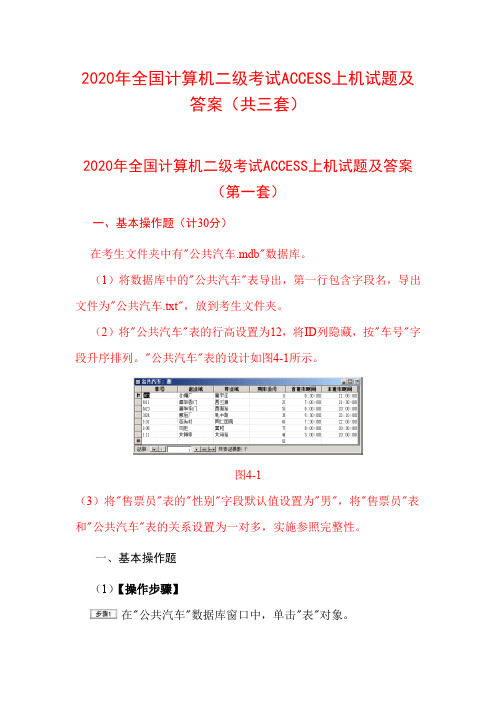
2020年全国计算机二级考试ACCESS上机试题及答案(共三套)2020年全国计算机二级考试ACCESS上机试题及答案(第一套)一、基本操作题(计30分)在考生文件夹中有"公共汽车.mdb"数据库。
(1)将数据库中的"公共汽车"表导出,第一行包含字段名,导出文件为"公共汽车.txt",放到考生文件夹。
(2)将"公共汽车"表的行高设置为12,将ID列隐藏,按"车号"字段升序排列。
"公共汽车"表的设计如图4-1所示。
图4-1(3)将"售票员"表的"性别"字段默认值设置为"男",将"售票员"表和"公共汽车"表的关系设置为一对多,实施参照完整性。
一、基本操作题(1)【操作步骤】在"公共汽车"数据库窗口中,单击"表"对象。
右键单击"公共汽车"表,选择"导出",保存类型选择"文本文件",文件名输入"公共汽车",选择对应考试文件夹所在路径,弹出"导出文件向导"对话框,单击"下一步"。
选中"第一行包含字段名称",单击"完成"按钮。
(2)【操作步骤】在"公共汽车"数据库窗口中,单击"表"对象。
双击"公共汽车"表或右键单击后选择"打开",然后在菜单中"格式"→"行高",在"行高"对话框中输入"12",单击"确定"按钮。
选中"ID"列,右键单击,选择"隐藏列"。
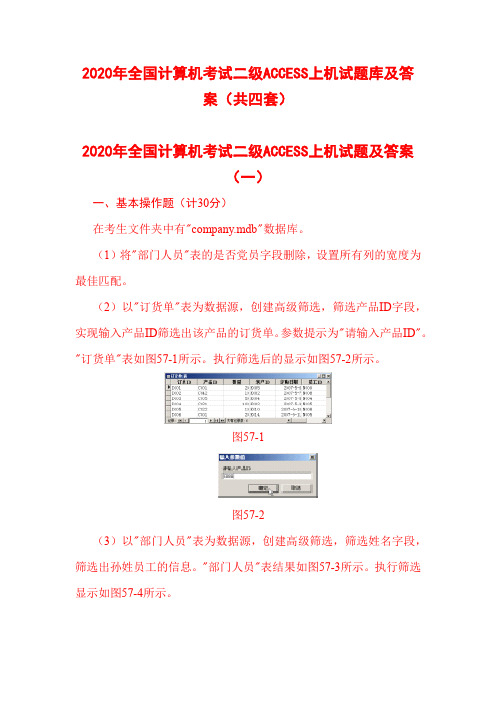
2020年全国计算机考试二级ACCESS上机试题库及答案(共四套)2020年全国计算机考试二级ACCESS上机试题及答案(一)一、基本操作题(计30分)在考生文件夹中有"company.mdb"数据库。
(1)将"部门人员"表的是否党员字段删除,设置所有列的宽度为最佳匹配。
(2)以"订货单"表为数据源,创建高级筛选,筛选产品ID字段,实现输入产品ID筛选出该产品的订货单。
参数提示为"请输入产品ID"。
"订货单"表如图57-1所示。
执行筛选后的显示如图57-2所示。
图57-1图57-2(3)以"部门人员"表为数据源,创建高级筛选,筛选姓名字段,筛选出孙姓员工的信息。
"部门人员"表结果如图57-3所示。
执行筛选显示如图57-4所示。
图57-3图57-4一、基本操作题(1)【操作步骤】打开"company"数据库,单击"表"对象,双击打开"部门人员"表。
在"部门人员"表中选中"是否党员"列,右键单击选择"删除列",在弹出的对话框中单击"是",即可删除表的"是否党员"字段。
在"部门人员"表中分别选中每一列,右键单击选择"列宽",弹出"列宽"对话框。
在"列宽"对话框中单击"最佳匹配"按钮即可,再单击工具栏"保存"按钮,关闭"部门人员"表。
(2)【操作步骤】双击打开"Company"数据库窗口中的"订货单"表。
在"订货单"表的菜单栏中选择"记录"→"筛选"→"高级筛选/排序",弹出"订货单筛选1:筛选"窗口。
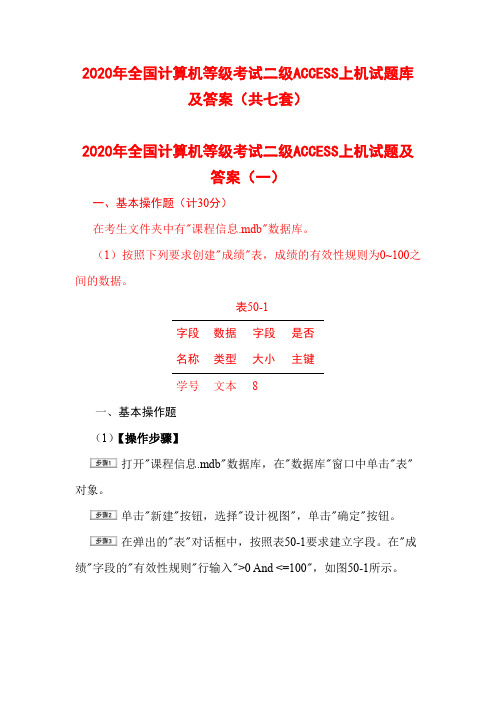
2020年全国计算机等级考试二级ACCESS上机试题库及答案(共七套)2020年全国计算机等级考试二级ACCESS上机试题及答案(一)一、基本操作题(计30分)在考生文件夹中有"课程信息.mdb"数据库。
(1)按照下列要求创建"成绩"表,成绩的有效性规则为0~100之间的数据。
表50-1字段名称数据类型字段大小是否主键学号文本8一、基本操作题(1)【操作步骤】打开"课程信息.mdb"数据库,在"数据库"窗口中单击"表"对象。
单击"新建"按钮,选择"设计视图",单击"确定"按钮。
在弹出的"表"对话框中,按照表50-1要求建立字段。
在"成绩"字段的"有效性规则"行输入">0 And <=100",如图50-1所示。
图50-1二、简单应用题(计40分)在"student.mdb"数据库中有"教师"、"课程"、"授课"、"课程成绩"、"系别"、"班级"和"学生"表。
(1)以"班级"表和"学生"表为数据源,创建参数查询"班级信息",实现创建输入班级ID,显示班级学生信息。
参数提示为"请输入班级ID",如图50-2所示;结果显示班级名称、学号和学生姓名字段。
查询结果如图50-3所示。
图50-2"和"学生姓名"字段,选择"班级ID"字段并取消显示,在"班级ID"字段准则行输入"[请输入班级ID]",如图50-3所示。

2020年全国计算机等级考试二级ACCESS上机试题及答案(三)一、基本操作题(计30分)(1)创建"网页.mdb"数据库,将考试文件夹下的"个人信息.xls"导入"网页"数据库,第一行包含列标题,将ID设置为主键,导入表命名为"个人信息"。
(2)将"个人信息"表的"服务器ID"设置为长整型,"ID"列隐藏,"名字"列放在第一列。
(3)以"个人信息"表为数据源,创建高级筛选,筛选出服务器ID=1的个人信息。
"个人信息"表如图21-1所示。
图21-1一、基本操作题(1)【操作步骤】启动Access,在弹出的"Microsoft Access"对话框的"新建数据"框中选择"空Access数据库",然后单击"确定"按钮。
在"文件新建数据库"对话框中选择考生文件夹的路径,将文件命名为"网页.mdb",单击"创建"按钮,创建并打开"网页"数据库。
在"数据库"窗口中单击"表"对象,单击"新建"按钮,在"新建表"对话框中选择"导入表",单击"确定"按钮,打开"导入"对话框。
在"导入"对话框的"查找范围"框中找到要导入文件的位置,在"文件类型"中选择"Microsoft Excel",在列表中选择"个人信息.xls",单击"导入"按钮。

2020年全国计算机二级考试ACCESS上机试题及答案(二)一、基本操作题(计30分)(1)创建新数据库"订单资料.mdb",将"订单.xls"和"雇员.xls"导入到"订单资料.mdb"库中,第一行包含列标题,主键分别为订单号和雇员ID,并将导入表分别命名为"雇员"和"订单"。
(2)将"雇员"表和"订单"表的关系设置为一对多,实施参照完整性。
(3)在"雇员"表中在"雇员名字"后添加文本字段"性别",大小为1,默认值为"男",有效性规则为"男"Or"女"。
"雇员"表如图12-1所示。
图12-1一、基本操作题(1)【操作步骤】启动Access,在弹出的"Microsoft Access"对话框中的"新建数据"框中选择"空Access数据库",然后单击"确定"按钮。
在"文件新建数据库"对话框中选择选择考生文件夹的路径,将文件命名为"订单资料",单击"创建"按钮,创建并打开"订单资料"数据库。
在"数据库"窗口中单击"表"对象,单击"新建"按钮,在"新建表"对话框中选择"导入表",单击"确定"。
在"导入"对话框的"查找范围"框中找到要导入文件的位置,设置"导入"对话框的"文件类型"为"Microsoft Excel",选择"订单"文件,单击"导入"按钮,弹出"导入数据表向导"对话框,然后单击"下一步"。

2020年全国计算机二级考试ACCESS上机试题及答案(十)一、基本操作题(计30分)(1)创建数据库"城市.mdb",将"城市.txt"导入"城市.mdb"数据库,第一行包含列标题,将城市ID设置为主键,将城市字段文本长度改为50,导入表命名为"城市"。
(2)按照下列要求建立"通信录"表,"通信录"表结果如图19-1所示。
表19-1字段名称数据类型字段大小默认值是否主键ID文本5是姓名文本20民族文本10汉城市ID数字长整型电话文本30图19-1(3)设置"城市"表和"通信录"表的关系为一对多,实施参照完整性。
一、基本操作题(1)【操作步骤】启动Access,在弹出的"Microsoft Access"对话框的"新建数据"框中选择"空Access数据库",然后单击"确定"按钮。
在"文件新建数据库"对话框中选择考生文件夹的路径,将文件命名为"城市. mdb",点击"创建"按钮,创建并打开"城市. mdb"数据库。
在"城市"数据库窗口中,单击"表"对象,单击"新建"按钮,在"新建表"对话框中选择"导入表",单击"确定"。
设置"导入"对话框的"文件类型"为"文本文件",找到要导入文件的位置,选择"城市.txt",单击"导入"按钮,弹出"导入数据表向导",单击"下一步"按钮。
2020年计算机二级Access考试真题及答案
在考生文件夹下有一个数据库文件"samp2.mdb",里面已经设计好
两个表对象住宿登记"tA"和住房信息表"tB"。
请按以下要求完成设计:
(1)创建一个查询,查找并显示客人的"姓名"、"入住日期"和"价格"3个字段内容,将查询命名为"qT1"。
(2)创建一个参数查询,显示客人的"姓名"、"房间号"和"入住日期"3个字段信息。
将"姓名"字段作为参数,设定提示文本为"请输入姓名",所建查询命名为"qT2"。
(3)以表对象"tB"为基础,创建一个交叉表查询。
要求:选择楼号
为行标题列名称显示为"楼号","房间类别"为列标题来统计输出每座
楼房的各类房间的平均房价信息。
所建查询命名为"qT3"。
注:房间号的前两位为楼号。
交叉表查询不做各行小计。
(4)创建一个查询,统计出各种类别房屋的数量。
所建查询显示两
列内容,列名称分别为"type"和"num",所建查询命名为"qT4".
在考生文件夹下,"samp1.mdb"数据库文件中已创建两个表对象
(名为"员工表"和"部门表")和一个窗体对象(名为"fEmp")。
试按以下
要求顺序完成表及窗体的各种操作:
(1)对表对象"员工表"操作,按照员工性别不同,为编号字段值增
补前置字符,男性员工编号前增补字符"8",女性员工编号前增补字符"6",如男性的000001更改为8000001,女性的000002更改为6000002。
(2)查出员工张汉望的对应密码内容,将密码实际值追加到其简历
内容末尾。
(3)设置表对象"员工表"的部门号字段值为列表框下拉选择,其值参照"部门表"的对应字段内容。
(4)将"员工表"姓名中的所有"小"字替换为"晓"。
(5)依据"员工表"中的职务信息,在经理和主管员工对应的"说明"字段内输入"干部"信息。
(6)设置窗体对象"fEmp"的"记录源"属性和"筛选"属性,使其打开后输出"员工表"的女员工信息。
四、综合应用题(共18分)
43、在考生文件夹下有“Acc3.mdb”数据库。
(1)以“房源基本情况”表为数据源,创建“房源基本情况表”窗体,显示“房源基本情况表”中的全部字段。
布局为“纵栏表”,样式为“标准”。
在窗体页眉中添加“房源基本情况表”标签,标签文本格式为“微软雅黑”、“14号”、“加粗”。
(2)在“房源基本情况表”窗体中添加“下一记录”、“前一记录”、“添加记录”和“保存记录”,分别实现转到下一记录、转到前一记录、添加记录和保存记录操作。
设置窗体宽度为“10cm”,“弹出方式”。
“房源基本情况表”窗体的效果如图4所示。
三、简单应用题(共24分)
42、在“Acc2.mdb”数据库中有“课程名”表、“学生成绩”表和“学生档案”表。
(1)以“学生档案”表为数据源,创建查询“查询l”,查询不姓“张”的学生信息。
结果显示“学生档案”表中的全部字段。
(2)以“课程名”表、“学生成绩”表和“学生档案”表为数据源.创建生成表查询“查询2”,生成“成绩明细”表,该表中包含“姓名”、“课程名”和“成绩”字段。
“成绩明细”表如图4所示。
2、从工程管理角度看,软件设计一般分为两步完成,它们是( )。
A.概要设计与详细设计
B.数据设计与接口设计
C.软件结构设计与数据设计
D.过程设计与数据设计
43、在考生文件夹下有“一个“Acc3·mdb”数据库。
窗体效果
如图4所示。
(1)创建“学生成绩查询”窗体,在窗体中添加组合框“学生编号”,绑定“学生”表的“学生编号”字段。
(2)修改“成绩表”查询.设置“学生编吲-”字段的条件为“学生成绩查询”窗体组合框内的值。
创建“成绩表”宏,运行“成绩表”
查询。
(3)在“学生成绩查询”窗体中添加“查询成绩”按钮,实现运行“成绩表”查询的功能。
简单应用题
考生文件夹下存有一个数据库文件“samp2.mdb”,里面已经设计好“tStud”、"tCourse”和“tScore”三个关联表对象及表对蒙“tTemp”。
试按以下要求完成设计:
(1)创建一个查询,查找并显看、学生的“姓名”、“课程名”和“成绩”三个字段内容,所建查询命名为“qT1”。
(2)创建一个查询,查找并显示有摄影爱好的学生的“学号”、
“姓名”、“性别”、“年龄”和“入校时间”五个字段内容,所建
查询命名为“qT2”。
(3)创建一个查询,查找学生的成绩信息,并显示“学号”和“平
均成绩”两列内容。
其中“平均成绩”一列数据由统计计算得到,所
建查询命名为“qT3”。
(4)创建一个查询,将“tStud”表中女学生的信息追加到“tTemp”表对应的字段中,所建查询命名为“qT4”。
基本操作题
在考生文件夹下,“sampl.mdb”数据库文件中已建立两个表对象(名为“员工表,,和“部门表”)。
试按以下要求,完成表的各种操作:
(1)分析两个表对象“员工表”和“部门表”的构成,判断其中的
外键属性,将其属性名称作为“员工表”的对象说明内容实行设置。
(2)将“员工表”中有摄影爱好的员工其“备注”字段的值设为True(即复选框里打上勾)。
(3)删除员工表中年龄超过55岁(不含55岁)的员工记录。
(4)将考生文件夹下文本文件Test.txt中的数据导入追加到当前
数据库的“员工表,,相对应字段中。
(5)设置相关属性,使表对象“员工表”中密码字段最多只能输入
五位0—9的数字。
(6)建立“员工表”和“部门表”的表间关系,并
实施参照完整。
(35)下面程序的功能能计算折旧年限。
假设一台机器的原价值
为.100万元,如果每年的折旧率为3%,多少年后它的价值不足60万元。
则横线处应填入( )。
A)p60
D)p<100 培训时期,老师预测的试题,希望能中了
9、若要在子过程P1调用后返回两个变量的结果,下列过程定义语句中有效的是( )。
A.Sub P1 (12,rrl)
B.Sub P1 (ByVa1 n,m)
C.Sub P1 (n,ByVa1 m)
D.Sub P1 (ByVal n,ByVal m)。